win7系统显示器输入不支持怎么办 显示器输入不支持解决方法
来源:www.laobaicai.net 发布时间:2022-02-10 08:15
最近有位win7系统用户在使用电脑更换显示器的时候,系统却提示“显示器输入不支持”,用户尝试了很多办法都没有解决,那么win7系统显示器输入不支持怎么呢?今天老白菜u盘启动盘为大家分享显示器输入不支持解决方法。
显示器输入不支持解决方法:
1、如果还能看到桌面,或者旧显示器还能用,那么可以直接在桌面右键打开菜单,选择“屏幕分辨率”,然后修改为新显示器可以支持的分辨率,然后再换上新显示器;如图所示:
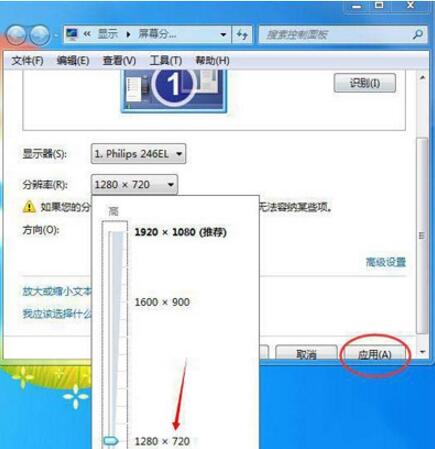
2、实在没有办法进入桌面的话,可以在系统开机时,并不停按下F8键,在高级启动菜单时选择“安全模式”,进入到系统后再根据步骤1更*屏蔽的关键字*辨率为显示器推荐的大小,然后重启。如图所示:

关于win7系统显示器输入不支持的解决方法就为小伙伴们分享到这里了,如果用户们遇到了同样的情况,可以根据上述方法步骤进行操作哦,希望本篇教程能够帮到大家,更多精彩教程请关注老白菜官方网站。
推荐阅读
"win10系统查看显卡配置操作教程分享"
- win10系统输入法不见了解决方法介绍 2022-08-08
- win10系统修改鼠标dpi值操作方法介绍 2022-08-06
- win10系统查看无线网络密码操作方法介绍 2022-08-05
- win10系统应用商店没有网络解决方法介绍 2022-08-04
win10系统设置声音双通道操作方法介绍
- win10系统设置动态锁操作方法介绍 2022-08-02
- win10系统设置日语输入法操作方法介绍 2022-08-01
- win10系统怎么设置还原点 2022-07-30
- win10系统怎么设置自动锁屏功能 2022-07-29
老白菜下载
更多-
 老白菜怎样一键制作u盘启动盘
老白菜怎样一键制作u盘启动盘软件大小:358 MB
-
 老白菜超级u盘启动制作工具UEFI版7.3下载
老白菜超级u盘启动制作工具UEFI版7.3下载软件大小:490 MB
-
 老白菜一键u盘装ghost XP系统详细图文教程
老白菜一键u盘装ghost XP系统详细图文教程软件大小:358 MB
-
 老白菜装机工具在线安装工具下载
老白菜装机工具在线安装工具下载软件大小:3.03 MB










